AntBrowser
Начало работы
Перед началом работы нужно зайти на официальный сайт
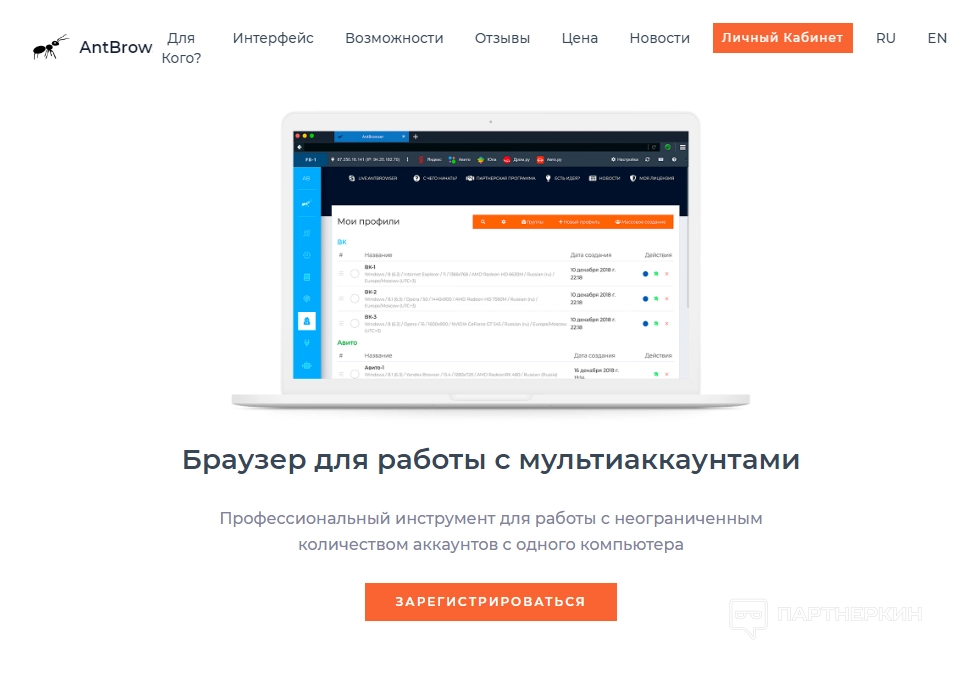
Откроется окно, где пользователю нужно указать имя, ввести адрес электронной почты, придумать пароль и нажать галочку «Я не робот». Также юзер может совершить вход через Google, Yandex, Mail.ru или «ВКонтакте» (некоторые клиенты пишут, что войти через Google и Mail.ru не получается, поэтому лучше создать аккаунт с нуля). После заполнения данных нажать «Регистрация».
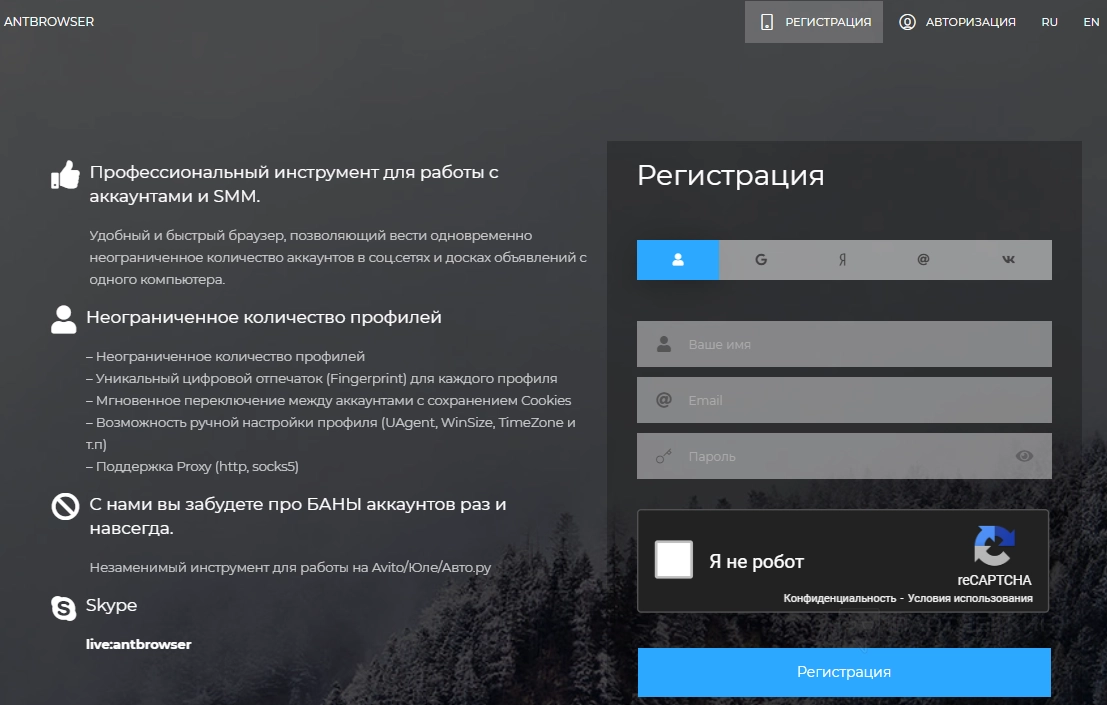
Появится оповещение об успешной регистрации. Далее — авторизоваться и нажать «Войти».
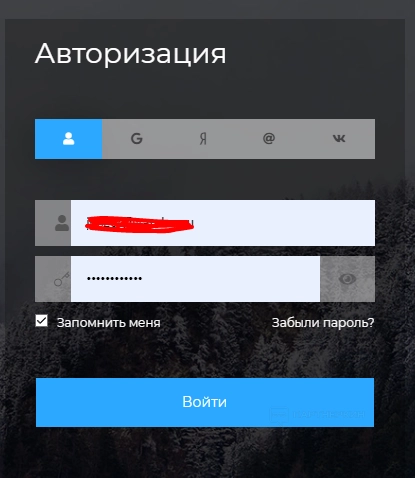
Пользователя перебросит на главную страницу, где нужно кликнуть на «Перейти в личный кабинет».
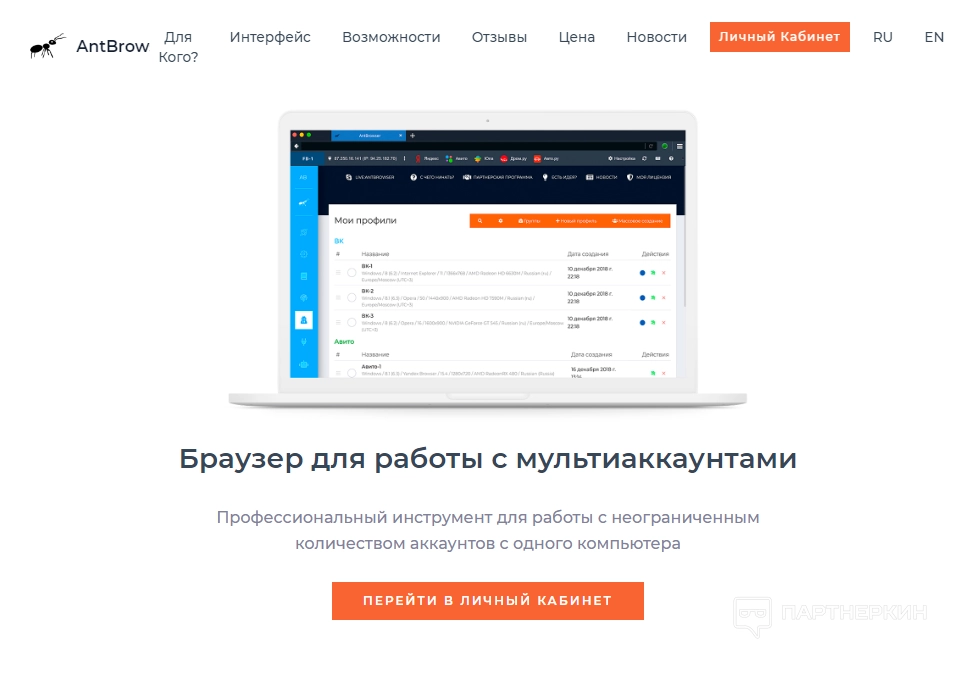
Главное меню
Интерфейс личного кабинета состоит из нескольких рабочих зон. Верхняя панель выглядит так:

- FAQ — ответы на часто задаваемые вопросы;
- Мануал — подробная инструкция по установке и настройке антидетект браузера;
- Саппорт 24/7 — связь с технической поддержкой (через Telegram и Skype);
- Скачать браузер — возможность загрузить браузер на Windows и OSX;
- Есть идея — раздел, в котором пользователь предлагает свои идеи по улучшению продукта;
- Отзывы — мнение клиентов по работе антидетект браузера;
- Новости — в разделе рассказывается о новых обновлениях программы;
-
Триал — триальная версия
AntBrowser(ограничение в 5 профилей);
- Моя лицензия — информация о действующей лицензии.
Левая колонка имеет следующий вид:
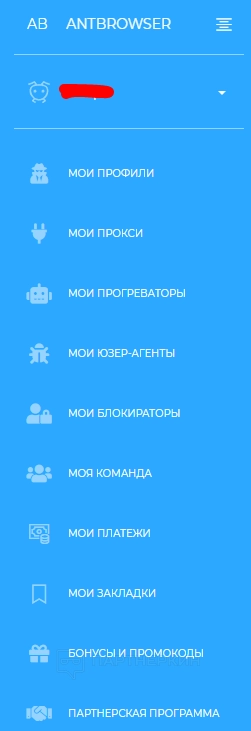
Мои профили
. В этом разделе представлен список созданных аккаунтов.
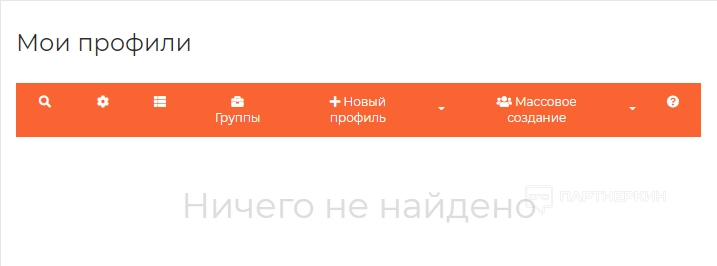
Здесь находится несколько инструментов:
- Лупа . Поиск информации по фильтрам (название, группа, тип профиля и другие параметры);
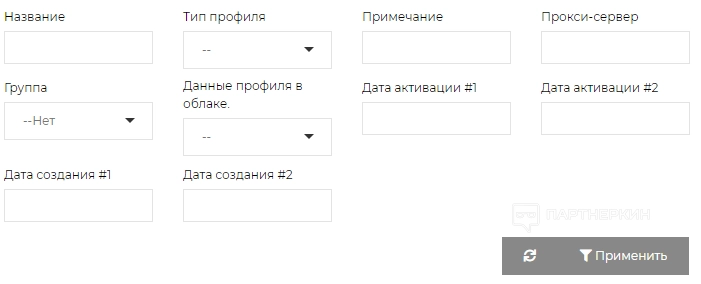
- Настройки (значок шестеренки). Во вкладке «Профили» можно выбрать тип нового профиля, установить часовой пояс и настроить ряд других опций.
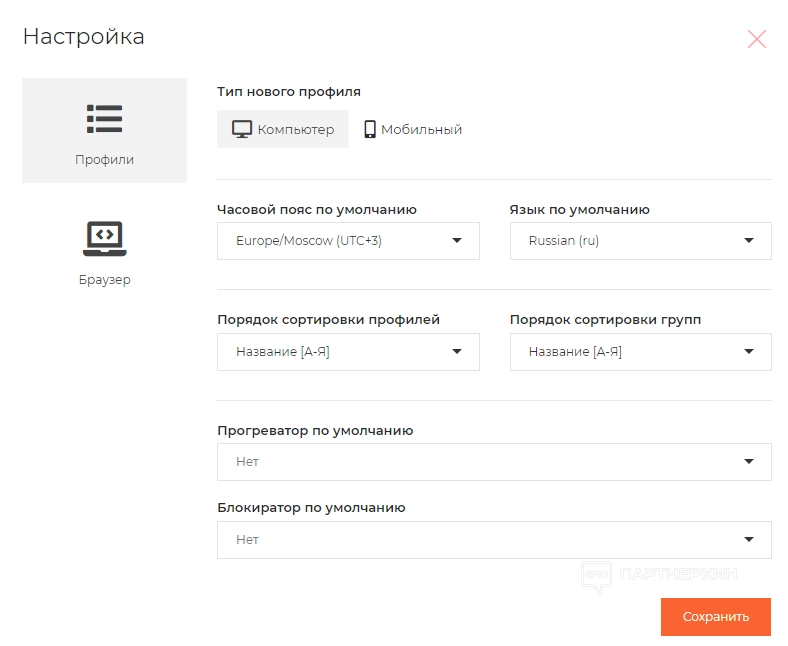
Вкладку «Браузер» также можно настроить по своему желанию:
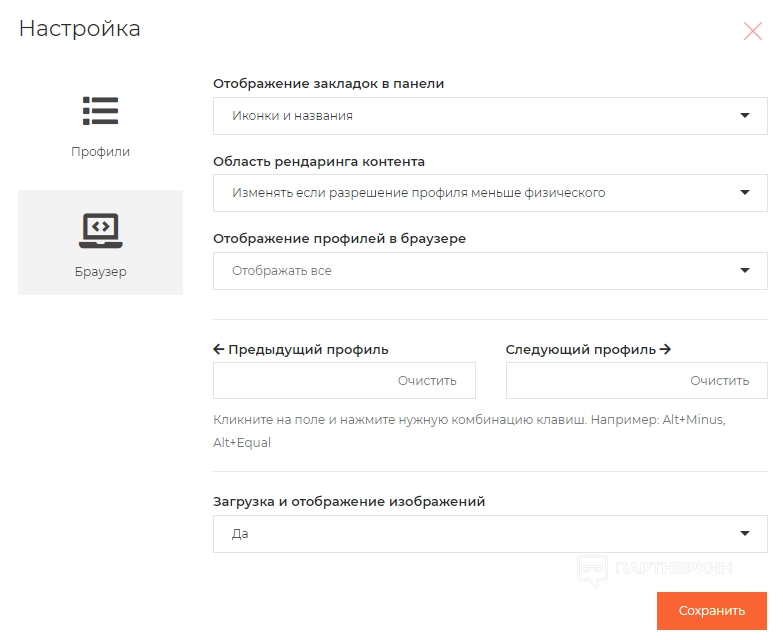
- Окошко . Возможность свернуть и развернуть группы профилей.
- Группы . Объединение профилей для определенных социальных сетей (например, можно создать отдельную группу профилей для «ВКонтакте» и для Facebook*).
- Новый профиль . Создание нового аккаунта.
- Массовое создание . Регистрация нескольких профилей.
Мои прокси . В этом разделе пользователь может добавить список прокси.
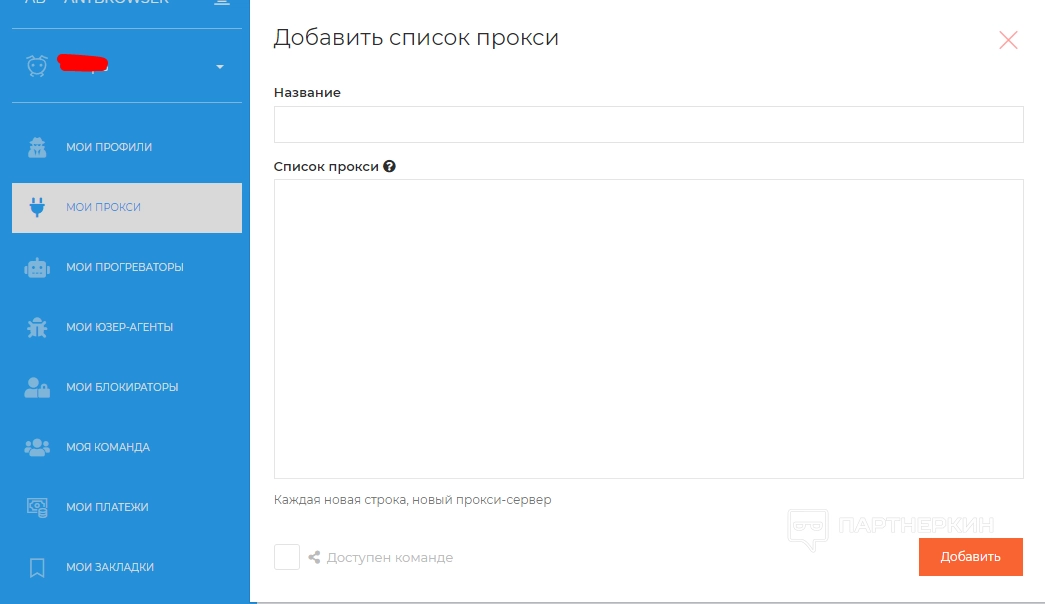
Под знаком вопроса показано, в каком формате необходимо прописывать список прокси:
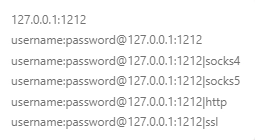
Запись fejjsanherotop:new2022cosmetic@104.248.130.255:1080 означает следующее:
fejjsanherotop — никнейм пользователя, под которым он зарегистрирован на прокси-сервере;
new2022cosmetic — пароль для входа в учетную запись на прокси-сервер;
104.248.130.255 — адрес прокси-сервера;
1080 — порт сервера, через который происходит обмен данными.
Мои прогреваторы. Для повышения лояльности сайтов (в особенности их систем безопасности) требуется нахождение на них определенное время, совершение пользователем каких-либо действий (например, ввод капчи). Если система видит, что юзер неоднократно заходил на сайт через браузер, то запись помечается как надежная. Для экономии времени, оптимизации работ и увеличения доходов разработчики
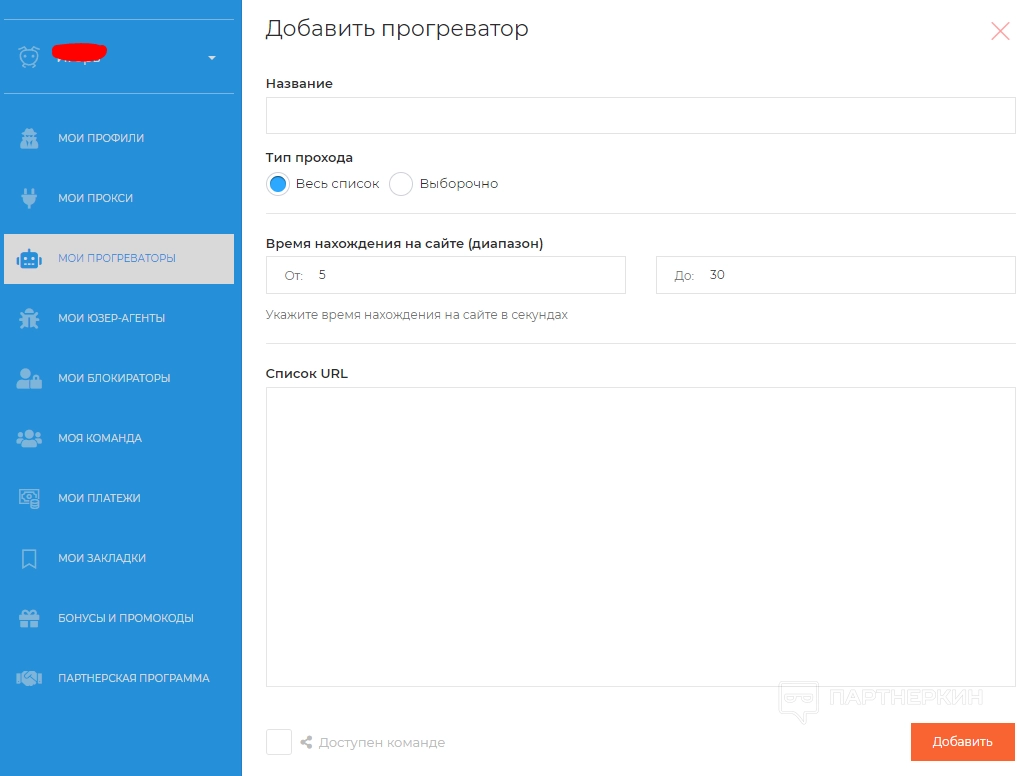
Мои Юзер-Агенты . Пользоваться вкладкой тоже необязательно, потому что у каждого нового профиля юзер-агент формируется автоматически. Если у пользователя есть личные предпочтения, он может вставить список своих юзер-агентов (но система предупреждает, что эти действия не гарантируют полной анонимности).
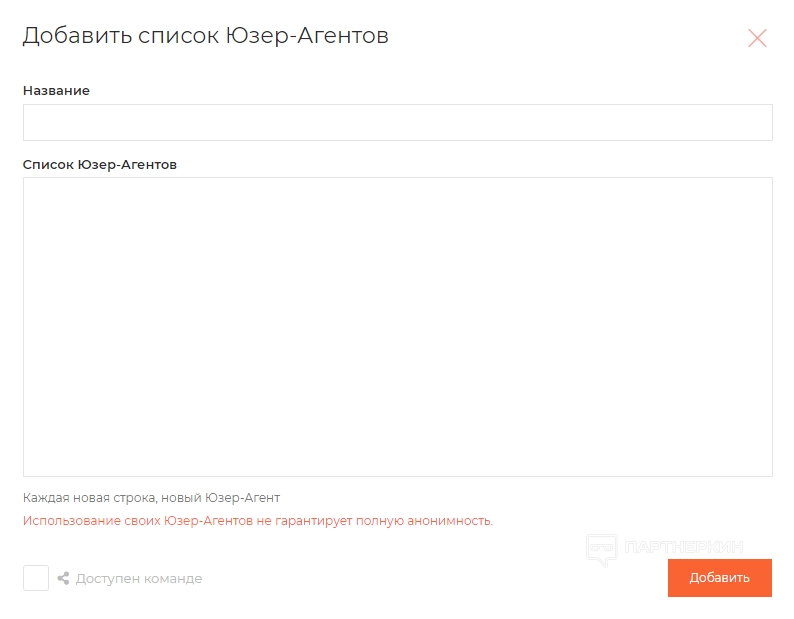
Мои блокираторы . Функция предназначена для блокирования загрузки ресурсов и подмены данных в них. С помощью блокиратора пользователь отключает ненужные скрипты-наблюдатели. Обычно арбитражники и вебмастера не используют эту функцию, потому что она отрицательно сказывается на аккаунте.
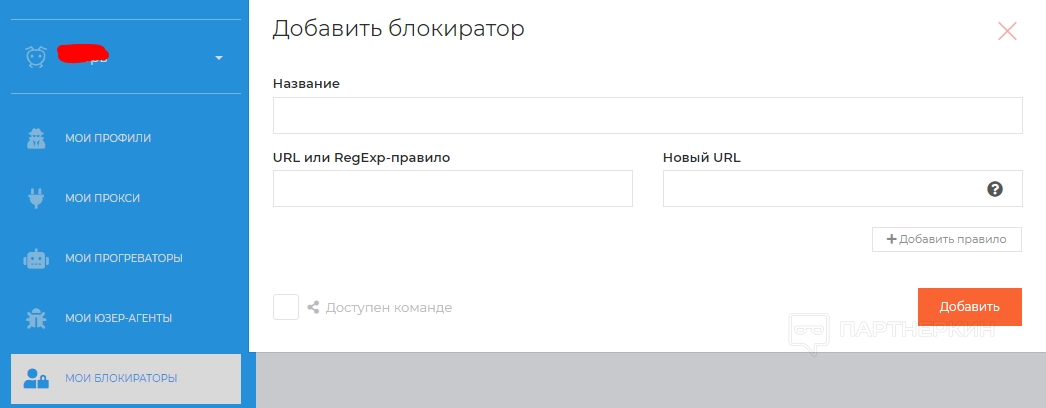
Моя команда. В этом разделе юзер может создать команду или присоединиться к команде. Функцией пользуются арбитражники, работающие в группах.

Мои платежи . Здесь находится история платежей за использование антидетект браузера
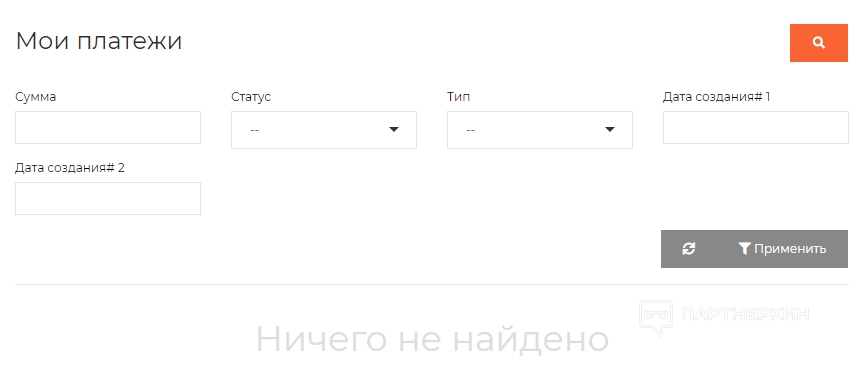
Мои закладки . Хранить ссылки при помощи встроенных в браузер приложений и давать к ним доступ своим сотрудникам — не всегда безопасно. Разработчики
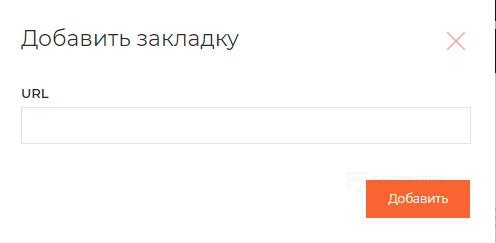
Бонусы и промокоды . Если у пользователя есть бонус или промокод, он может вставить его в пустое поле и активировать. Этот раздел отображает все предложения сервиса, доступные для аккаунта.
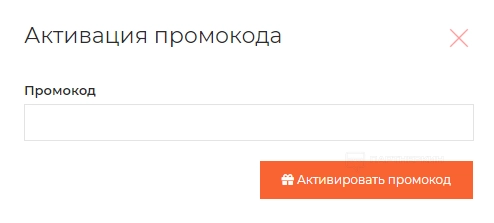
Партнерская программа . Рефералы переходят по партнерской ссылке, регистрируются, и пользователь за это получают деньги. Во вкладке отображается баланс юзера и другая статистическая информация.
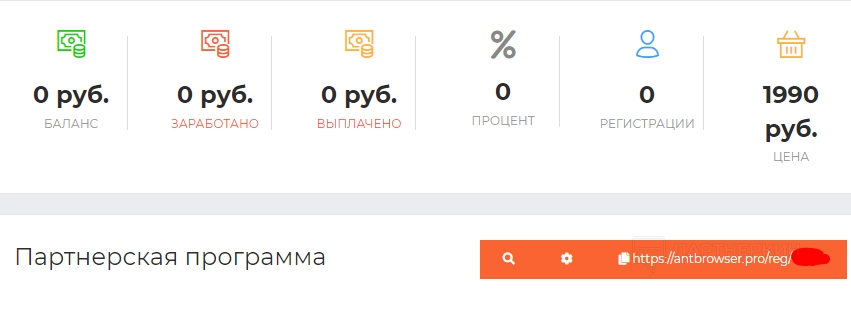
Как скачать антидетект браузер AntBrowser
В личном кабинете есть вкладка «Скачать браузер».

Необходимо загрузить браузер на операционную систему Windows или OSX.
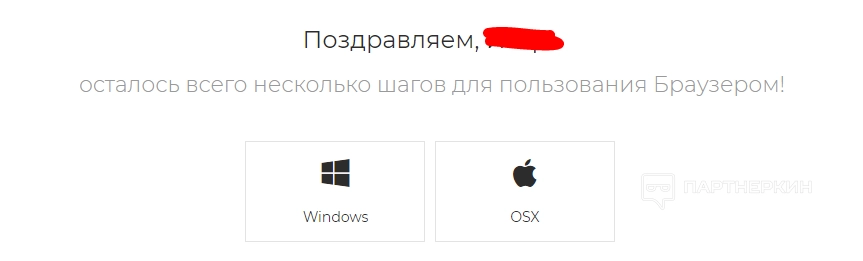
Инструкция для скачивания браузера на Windows:
- Нажать на «Windows», запустить скачанный файл ant-browser-windows.zip и следовать указаниям архиватора.
- Перейти в разархивированную папку и запустить файл AntBrowser.exe.
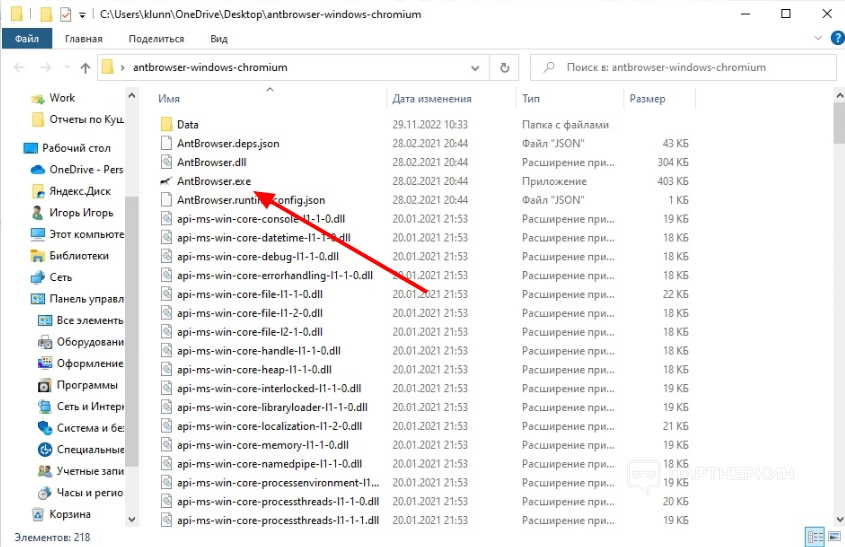
Браузер готов к использованию.
Инструкция для скачивания браузера на OSX :
- Запустить скачанный файл ant-browser-osx.zip и проследовать инструкциям архиватора.
- Перейти в разархивированную папку и скопировать AntBrowser в директорию «Программы».
- Удерживая клавишу Control, нажать на значок программы AntBrowser.app и выбрать «Открыть» в контекстном меню.
- Браузер готов к использованию.
Последний шаг — создание профиля в личном кабинете.
Как создать профиль в AntBrowser
Для создания аккаунта необходимо перейти в раздел «Мои профили» и выбрать «+Новый профиль».
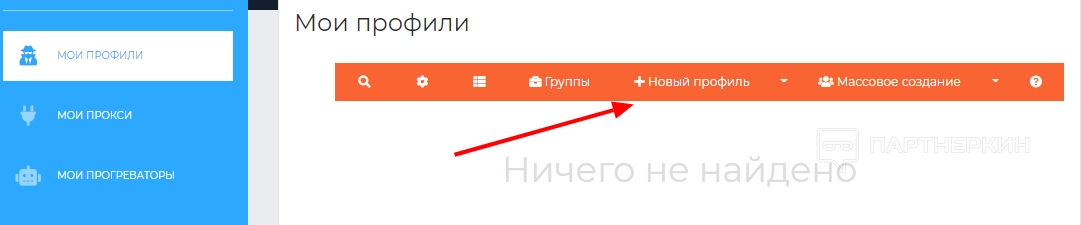
Во вкладке «Параметры» необходимо указать:
- Название;
- Группа (по умолчанию стоит «нет»);
- Прокси. Если у пользователя есть необходимость подмены технического адреса или местоположения, он может воспользоваться услугами прокси-сервера;
- Часовой пояс / определение языка. Можно указать автоматические определение языка и пояса (пригодится в случае, если пользователь хочет, чтобы в системе его видели как компанию из Китая).
- Примечание. Используется для описания аккаунта и для каких клиентов его использовать. Так юзер избавится от необходимости постоянно пояснять менеджерам по продажам все нюансы использования разных профилей.

На странице «Дополнительно» представлена большая часть настроек.
- Юзер-Агент . Здесь пользователь указывает операционную систему и выбирает браузер.
- Разрешение экрана. Юзер выбирает требуемый формат дисплея.
-
WebRTC
. В случаях, когда клиент использует прокси в профиле
AntBrowser, необходимо поставить галочку «Автоматически». Если через браузерное расширение — выключить.
- Геопозиция . Задать те же самые настройки, что и для WebRTC.
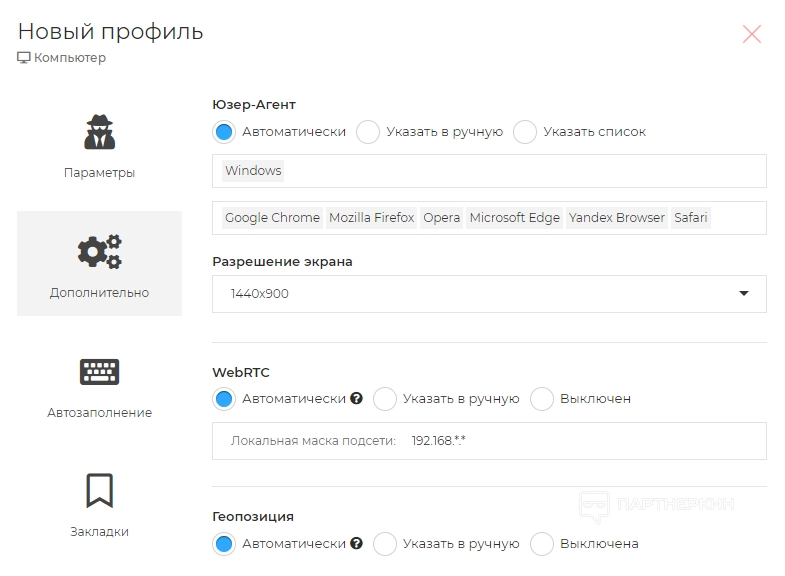
- Шрифты . Не менять этот пункт.
- Количество ядер процессора, объем оперативной памяти, медиа устройства — при создании нескольких профилей этим параметрам необходимо присваивать разные значения. Это снизит вероятность того, что пользователя заподозрят в мультиаккаунтинге.
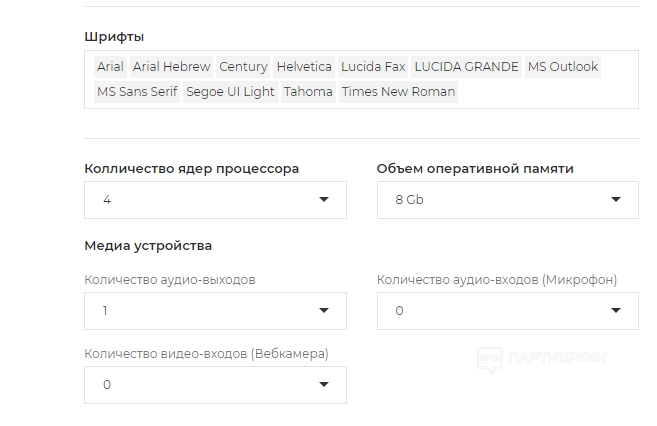
- Прогреватор и блокиратор . По умолчанию стоит параметр «нет» — изменить его нельзя.
- Комбинация клавиш для быстрого открытия профиля. Необходимо кликнуть на пустое поле и нажать нужную комбинацию клавиш (например, Ctrl+D).
- Поддержка Flash-плеер а. Сервис не рекомендует включать эту опцию, так как возможны утечки некоторых отпечатков.
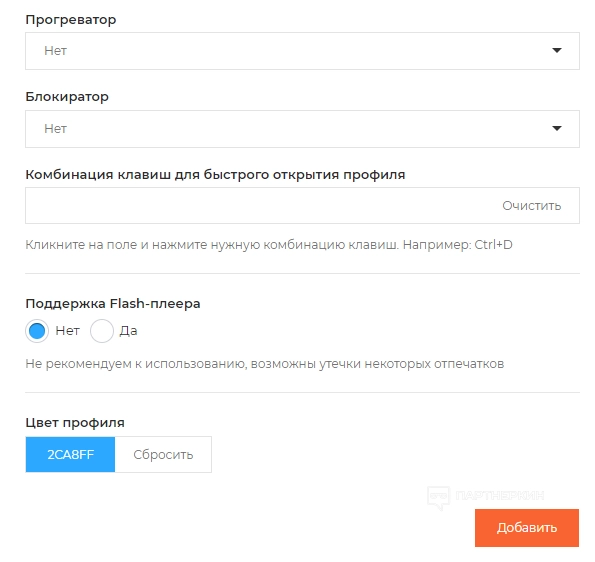
На странице «Автозаполнение» можно указать логин и пароль для социальных систем и сервисов: Avito, Olx, Youla, Mail.ru, Kufar, Onliner, Yandex, Facebook*, «ВКонтакте». Автоматический вход в систему избавит пользователя от постоянных авторизаций.
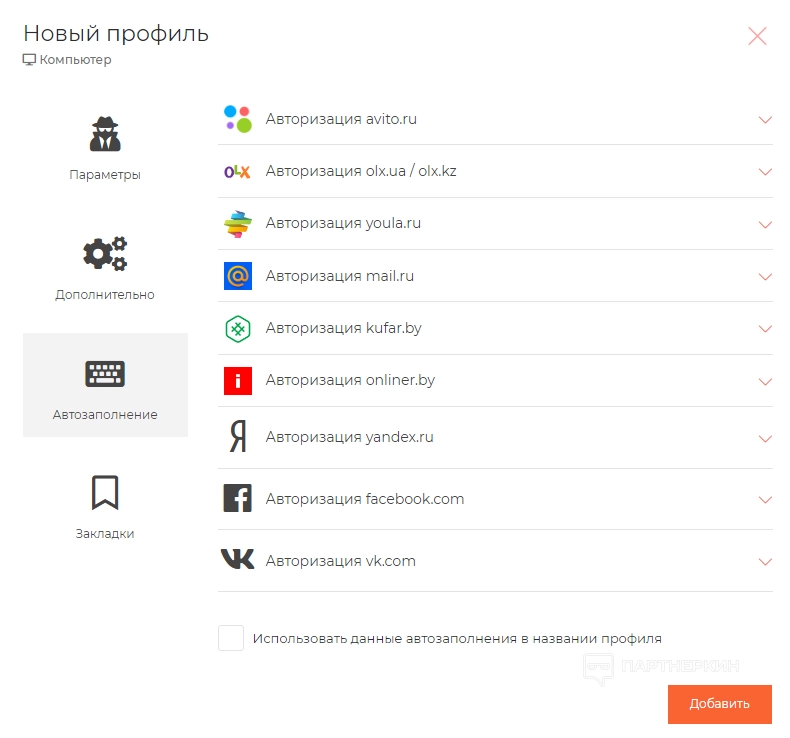
На странице «Закладки» пользователь может указать список сайтов, которые будут отображаться в панели браузера. После установления требуемых параметров необходимо нажать на кнопку «Добавить».
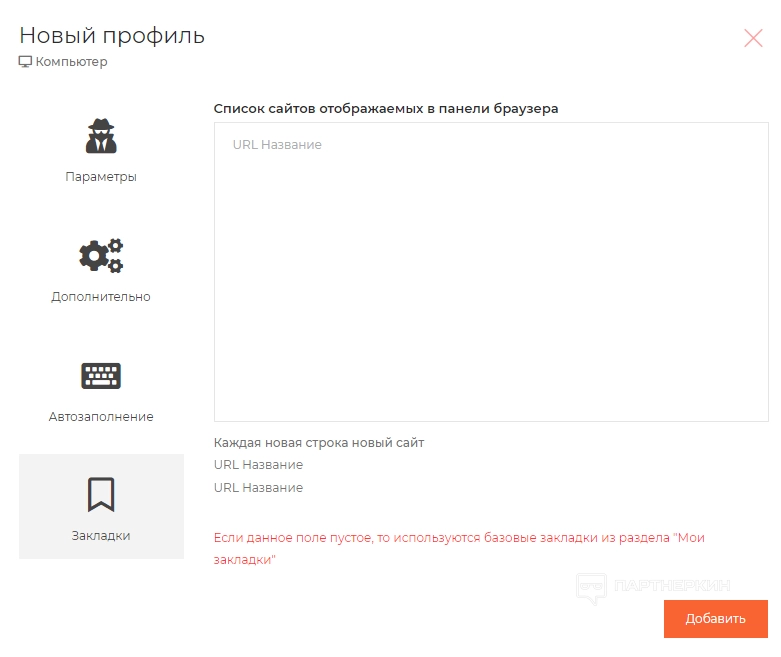
Созданный аккаунт отобразится в разделе «Мои профили».

Профиль включен и работает. Можно запускать антидетект браузер
Вывод
Антидетект браузер
*запрещенная в РФ организация
Официальный адрес сайта —
Похожие публикации
Партнёрские программы
Смотреть все1WIN ПАРТНЕРКА
Обзор RollerAds: умная пуш-сеть с инновационными инструментами
BroPush - партнёрская программа для монетизации и заработке на сайтах
Партнерская программа Семяныча - Лучшая партнерка по CPA и CPC моделям
Магазин
Смотреть все
Бот для продажи VPN 3X-UI для Telegram
Telegram-бот для продажи VPN! Автоматизированный бот для продажи вашего...

Мониторинг хайп проектов на движке DLE
В данном скрипте есть возможность включить функцию чтобы пользователи сами...

Скрипт казино с 5 классическими играми.
Разработчики онлайн-казино, хотим поделиться отличной новостью: в январе мы...

Customer WishList / Избранные товары покупателей
Данный модуль позволяет просматривать избранные товары пользователей. Есть...

Меняем заголовок и favicon
Меняет favicon и title, при переходе пользователя на другую вкладку в браузере....
















